Исправить REGISTRY_ERROR ошибки синего экрана
Эта ошибка представляет собой ошибку « Синий экран(Blue Screen) смерти» , что означает, что ваша система неожиданно выключится или перезагрузится, и после перезапуска вы увидите синий экран(Blue Screen) с ошибкой REGISTRY_ERROR и (Death)кодом(REGISTRY_ERROR) остановки 0x00000051. Существуют различные причины возникновения ошибки « Синий экран (Blue Screen)смерти(Death) » ( BSOD ), в том числе конфликт драйверов, плохая память, вредоносное ПО и т. д. Но эта ошибка возникает из-за проблем с реестром(Registry) , которые, в свою очередь, приводят к ошибке BSOD REGISTRY_ERROR .

Если вы оставите свой компьютер бездействующим на 5 минут, это приведет к этой ошибке BSOD , поэтому можно с уверенностью предположить , что проблема вызвана безопасностью(Security) и обслуживанием (Maintenance)Windows . Загрузка ЦП(CPU) компьютера в режиме ожидания чрезвычайно высока по сравнению с обычным использованием, и через несколько минут компьютер перезагружается, что приводит к REGISTRY_ERROR , поскольку мы уже обсуждали, что эта ошибка вызвана безопасностью(Security) и обслуживанием(Maintenance) Windows , поэтому, если вы войдете в раздел « (Windows)Безопасность(Security) и обслуживание(Maintenance) » в Панель управления(Control Panel) и нажмите «Начать обслуживание ».(Start Maintenance)вы, скорее всего, увидите эту ошибку.
Эта ошибка очень расстраивает, так как вы не сможете получить доступ к своему компьютеру, а частые перезагрузки будут раздражать вас до глубины души. Кроме того, ошибка BSOD опасна, поскольку она может вызвать серьезные проблемы внутри ПК, и поэтому ее следует исправить как можно скорее. Не теряя времени, давайте посмотрим, как решить проблему.
Исправить REGISTRY_ERROR(Fix REGISTRY_ERROR Blue Screen) ошибки синего экрана
Обязательно создайте точку восстановления(create a restore point) на случай, если что-то пойдет не так.
Способ 1: отключить обслуживание системы(Method 1: Disable System Maintenance)
1. Введите «Обслуживание» в строке поиска Windows(Windows Search) и нажмите « Безопасность и обслуживание». (Security and Maintenance.)”

2. Разверните раздел « Обслуживание»(Maintenance section) и нажмите « Начать обслуживание».(Start maintenance.)
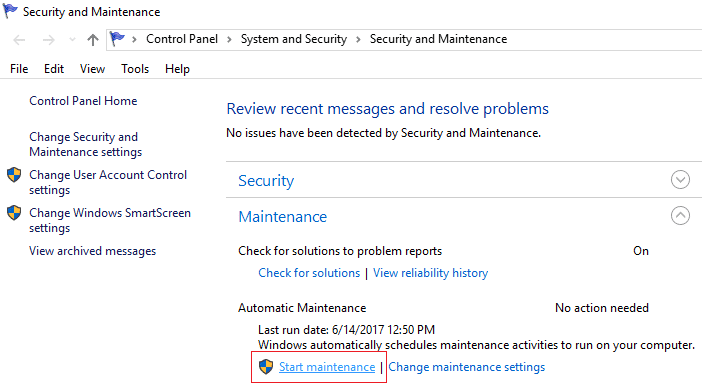
3. Если вам удалось запустить обслуживание, пропустите этот метод и перейдите к следующему, но если вы получите синий экран смерти (BSOD) REGISTRY_ERROR(Blue Screen of Death (BSOD) REGISTRY_ERROR) , вам необходимо отключить обслуживание системы.(disable System Maintenance.)
4. Нажмите клавишу Windows + R, затем введите regedit и нажмите Enter , чтобы открыть редактор реестра(Registry Editor) .

5. Перейдите к следующему разделу реестра:
HKEY_LOCAL_MACHINESOFTWAREMicrosoftWindowsNTCurrentVersionScheduleMaintenance
6. Найдите в правой панели окна MaintenanceDisabled Dword , но если вы не можете его найти, нам нужно создать этот ключ.
7. Щелкните правой кнопкой мыши пустую область в правом окне и выберите « New > DWORD (32-bit) Value.

8. Назовите этот новый ключ как MaintenanceDisabled и нажмите OK.
9. Дважды щелкните этот вновь созданный ключ и введите 1 в поле « Значение(Value) » . Нажмите ОК(Click OK) и закройте все.
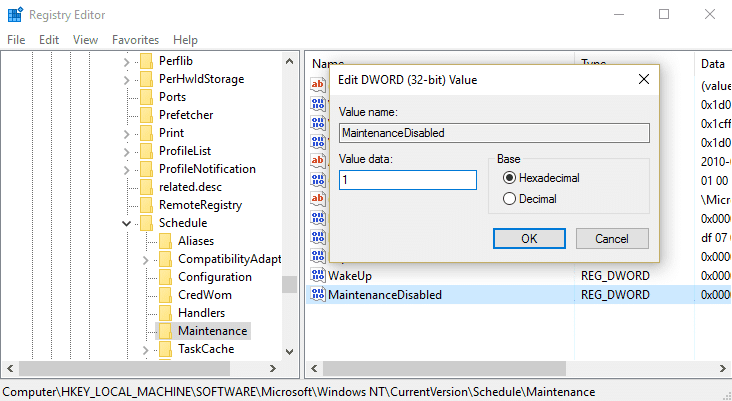
10. Перезагрузите компьютер, чтобы сохранить изменения, и это устранит ошибки синего экрана REGISTRY_ERROR.(Fix REGISTRY_ERROR Blue Screen Errors.)
Способ 2: восстановите свой компьютер до более раннего времени(Method 2: Restore your PC to an earlier time)
1. Нажмите клавишу Windows + R и введите « sysdm.cpl », затем нажмите Enter.

2. Выберите вкладку « Защита системы(System Protection) » и выберите «Восстановление системы».( System Restore.)

3. Нажмите «Далее» и выберите нужную точку восстановления системы(System Restore point) .

4. Следуйте инструкциям на экране, чтобы завершить восстановление системы.
5. После перезагрузки вы сможете исправить ошибки синего экрана REGISTRY_ERROR.(Fix REGISTRY_ERROR Blue Screen Errors.)
Способ 3: Запустите CCleaner и Malwarebytes(Method 3: Run CCleaner and Malwarebytes)
1. Загрузите и установите CCleaner и Malwarebytes.
2. Запустите Malwarebytes(Run Malwarebytes)(Run Malwarebytes) и позвольте ему просканировать вашу систему на наличие вредоносных файлов. Если вредоносное ПО будет найдено, оно автоматически удалит его.

3. Теперь запустите CCleaner и выберите Custom Clean .
4. В разделе «Выборочная очистка» выберите вкладку «Windows»(Windows tab) , отметьте значения по умолчанию и нажмите « Анализ(Analyze) » .

5. После завершения анализа убедитесь, что вы удалили файлы, которые необходимо удалить.(Once Analyze is complete, make sure you’re certain to remove the files to be deleted.)

6. Наконец, нажмите кнопку « Выполнить очистку»(Run Cleaner) и дайте CCleaner выполнить свою работу.
7. Для дальнейшей очистки системы выберите вкладку «Реестр»(select the Registry tab) и убедитесь, что отмечены следующие флажки:

8. Нажмите кнопку « Сканировать на наличие проблем(Scan for Issues) » и разрешите CCleaner выполнить сканирование, затем нажмите кнопку « Исправить выбранные проблемы(Fix Selected Issues) » .

9. Когда CCleaner спрашивает « Хотите сделать резервную копию изменений в реестре? (Do you want backup changes to the registry?)” выберите Да( select Yes) .
10. После завершения резервного копирования нажмите кнопку « Исправить все выбранные проблемы(Fix All Selected Issues) » .
11. Перезагрузите компьютер, чтобы сохранить изменения.
Способ 4. Убедитесь, что Windows обновлена(Method 4: Make sure Windows is up to date)
1. Нажмите клавишу Windows Key + I, чтобы открыть «Настройки», затем нажмите «Обновление и безопасность».( Update & Security.)

2. С левой стороны меню щелкает Центр обновления Windows.(Windows Update.)
3. Теперь нажмите кнопку « Проверить наличие обновлений(Check for updates) », чтобы проверить наличие доступных обновлений.

4. Если ожидаются какие-либо обновления, нажмите « Загрузить и установить обновления».(Download & Install updates.)

5. После загрузки обновлений установите их, и ваша Windows станет актуальной.
Способ 5: запустить диагностику памяти Windows(Method 5: Run Windows Memory Diagnostic)
1. Введите память в строке поиска Windows и выберите « (Windows)Диагностика памяти Windows». (Windows Memory Diagnostic.)”
2. В отображаемом наборе параметров выберите « Перезагрузить сейчас и проверить наличие проблем. (Restart now and check for problems.)”

3. После чего Windows перезапустится, чтобы проверить возможные ошибки ОЗУ и, надеюсь, отобразить возможные причины, по которым вы получаете сообщение об ошибке « Синий(BSOD) экран смерти(Blue Screen) » ( BSOD ).(Death)
4. Перезагрузите компьютер, чтобы сохранить изменения.
Способ 6: запустить средство проверки драйверов(Method 6: Run Driver Verifier)
Этот метод полезен только в том случае, если вы можете войти в Windows в обычном режиме, а не в безопасном режиме. Затем обязательно создайте точку восстановления системы.

Запустите Driver Verifier , чтобы исправить ошибки синего экрана REGISTRY_ERROR(Fix REGISTRY_ERROR Blue Screen Errors) . Это устранит любые конфликтующие проблемы с драйверами, из-за которых может возникнуть эта ошибка.
Способ 7: Восстановить Установить Windows 10(Method 7: Repair Install Windows 10)
Этот метод является последним средством, потому что, если ничего не получится, то этот метод обязательно устранит все проблемы с вашим ПК. Ремонт Установка(Repair Install) с использованием обновления на месте для устранения проблем с системой без удаления пользовательских данных, присутствующих в системе. Поэтому следуйте этой статье, чтобы узнать , как легко восстановить установку Windows 10.(How to Repair Install Windows 10 Easily.)
Рекомендуемые:(Recommended:)
- Fix File Explorer не открывается в Windows 10(Fix File Explorer won’t open in Windows 10)
- Как исправить Windows 10 не запоминает сохраненный пароль WiFi(How to Fix Windows 10 Won’t Remember Saved WiFi Password)
- Исправить Internet Explorer перестал работать из-за iertutil.dll(Fix Internet Explorer Has Stopped Working Because of iertutil.dll)
- Исправить проблему с отключением WiFi в Windows 10
Вот и все, вы успешно исправили ошибки синего экрана REGISTRY_ERROR(Fix REGISTRY_ERROR Blue Screen Errors) , но если у вас все еще есть какие-либо вопросы относительно этого сообщения, не стесняйтесь задавать их в разделе комментариев.
Related posts
Fix Blue Screen Death Error на Windows 10
Fix WORKER_INVALID Blue Screen Error на Windows 10
Исправить ошибку синего экрана Windows 10 Netwtw04.sys
Исправить ошибку синего экрана Ntoskrnl.exe BSOD
Исправить ошибку синего экрана Windows 10
Fix Black Screen с Cursor на Startup
Исправить ошибку «Красный экран смерти» (RSOD) в Windows 10
Fix CACHE_MANAGER Blue Screen на Windows 10
Fix aksfridge.sys Blue Screen error в Windows 10
Исправить затемнение экрана Windows 10 автоматически
Fix APC_INDEX_MISMATCH Stop Error на Windows 10
Fix Spinning Blue Circle Next до Mouse Cursor
Как исправить белый экран ноутбука с Windows 10
Fix VIDEO_DXGKRNL_FATAL_ERROR в Windows 11/10
Как Fix Monitor Screen Flickering Issue
Исправить желтый экран смерти Windows 10
Как Fix Firefox Black Screen Issue
Fix aksdf.sys Blue Screen Death error в Windows 11/10
Fix Sdbus.sys Blue Screen Death error в Windows 10
Fix Background Images не появляется на Lock Screen после Anniversary Update
